随着最新 iOS9 系统的发布,大家也发现原来可以直接分享到微信的功能用不了。那么我们怎么才能在新的iPhone 6s上将照片分享到微信朋友圈呢?下面PC6小编就在这里简单介绍下要怎么做才可以能直接把 iPhone 上的照片分享到微信上的方法
随着最新 iOS9 系统的发布,大家也发现原来可以直接分享到微信的功能用不了。那么我们怎么才能在新的iPhone 6s上将照片分享到微信朋友圈呢?下面PC6小编就在这里简单介绍下要怎么做才可以能直接把 iPhone 上的照片分享到微信上的方法。

1、在开始以前,需要检测一下当前 iPhone 上的 iOS 系统版本,必须要升级到 iOS9.2 或以上版本。可以前往【设置-通用-关于本机】中查看版本,如图所示

2、如果系统版本没有达到9.2版本,请在【设置-通用-软件更新】中,检查并升级到最新的版本。

3、在确认好了 iPhone 系统版本以后,接下来还需要检查微信的版本,必须要是在6.3.8版本或更高的版本才可以,如图所示

4、当系统与微信版本都达到要求以后,接下来就可以在 iPhone 上把相片直接分享到微信上了。

5、如下图所示,在 iPhone 上打开相册以后,在分享栏目中可以看到微信图标,点击便可以继续分享到微信上了。

6、随后有多种分享到微信上的方式,可以是分享给朋友、朋友圈、也或是收藏到微信中,如图所示

7、这里以分享到朋友圈为例,分享成功以后不会离开当前的应用界面,如图所示

8、当分享成功以后,手动打开微信朋友圈,检查一下,可以看到刚刚从 iPhone 相册中直接分享的图片。
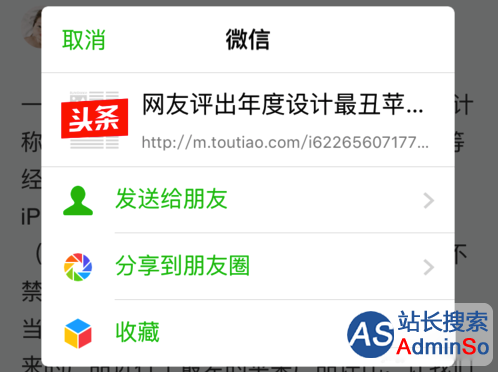
9、同样地,对于 Safari 浏览器的网页内容也是同样可以的。当看到有好的内容时,可以直接分享到微信,非常的方便。
标签: 分享 照片 微信 iPhone 怎么 iPhone6s 朋友 教程
声明:本文内容来源自网络,文字、图片等素材版权属于原作者,平台转载素材出于传递更多信息,文章内容仅供参考与学习,切勿作为商业目的使用。如果侵害了您的合法权益,请您及时与我们联系,我们会在第一时间进行处理!我们尊重版权,也致力于保护版权,站搜网感谢您的分享!






